Comment supprimer DogeRAT d'un appareil Android ?
de TroieÉgalement connu sous le nom de: Cheval de Troie d'Accès à Distance DogeRAT
Obtenez une analyse gratuite et vérifiez si votre ordinateur est infecté.
SUPPRIMEZ-LES MAINTENANTPour utiliser le produit complet, vous devez acheter une licence pour Combo Cleaner. 7 jours d’essai limité gratuit disponible. Combo Cleaner est détenu et exploité par RCS LT, la société mère de PCRisk.
Quel type de maliciel est DogeRAT ?
DogeRAT est un maliciel Android connu sous le nom de cheval de Troie d'accès à distance (RAT) qui fonctionne sous un cadre open-source. Il se fait passer pour une application légitime et circule sur les plateformes de médias sociaux et les applications de messagerie.
Les acteurs de la menace cachés derrière DogeRAT se concentrent sur un large éventail d'industries, avec un intérêt particulier pour les clients des secteurs de la banque et du divertissement.
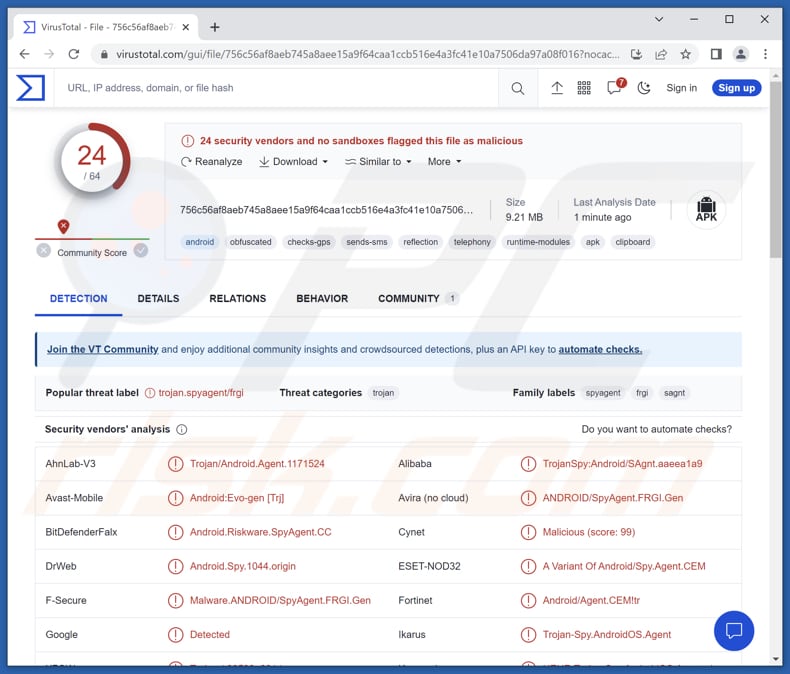
Vue globale de DogeRAT
Lors de son exécution initiale, DogeRAT obtient diverses autorisations, notamment l'accès aux journaux d'appels, l'enregistrement audio et la lecture des messages SMS, des fichiers multimédias et des photos, entre autres. Une fois installé, DogeRAT peut extraire des données sensibles d'un appareil, notamment des contacts, des messages et des informations bancaires.
Il peut également permettre aux acteurs de la menace de contrôler l'appareil, ce qui leur permet de mener des activités malveillantes telles que l'envoi de messages de spam, la modification de fichiers, l'accès aux enregistrements d'appels, la lecture de notifications, l'obtention d'une liste d'applications installées et même la capture de photos à l'aide des caméras avant et arrière de l'appareil compromis.
Le développeur fait la promotion de DogeRAT sur au moins deux canaux Telegram. La version premium de DogeRAT comprend des fonctionnalités améliorées telles que la capture d'écran, le vol d'images dans la galerie, la fonctionnalité d'enregistrement de frappe, le vol d'informations dans le presse-papiers, un gestionnaire de fichiers mis à jour, une persistance améliorée et des connexions bot transparentes avec l'appareil infecté.
| Nom | Cheval de Troie d'Accès à Distance DogeRAT |
| Type de Menace | Maliciel Android, Cheval de Troie d'Accès à Distance (RAT) |
| Noms de Détection | Avast-Mobile (Android:Evo-gen [Trj]), BitDefenderFalx (Android.Riskware.SpyAgent.CC), ESET-NOD32 (Une variante de Android/Spy.Agent.CEM), Kaspersky (HEUR:Trojan-Spy.AndroidOS.Agent.abx), Microsoft (Trojan:Script/Wacatac.B!ml), Liste complète des détections (VirusTotal) |
| Symptômes | L'appareil fonctionne lentement, les paramètres du système sont modifiés sans l'autorisation de l'utilisateur, des applications douteuses apparaissent, l'utilisation des données et de la batterie augmente de manière significative, les navigateurs sont redirigés vers des sites web douteux, et d'autres symptômes similaires. |
| Méthodes de Distribution | Fausses applications promues via les médias sociaux et les applications de messagerie |
| Dommages | Vol d'informations personnelles (messages privés, identifiants/mots de passe, etc.), baisse des performances de l'appareil, épuisement rapide de la batterie, baisse de la vitesse d'Internet, pertes massives de données, pertes monétaires, usurpation d'identité, etc. |
| Suppression du Maliciel (Android) | Pour éliminer les infections par des maliciels, nos chercheurs en sécurité recommandent de scanner votre appareil Android avec un logiciel anti-maliciel légitime. Nous recommandons Avast, Bitdefender, ESET ou Malwarebytes |
Dommages possibles
Les victimes de DogeRAT sont confrontées à des dommages potentiels, notamment le vol de données (contacts, messages, identifiants bancaires), le contrôle non autorisé de l'appareil (messages de spam, modifications de fichiers), des atteintes à la vie privée (capture de photos sans consentement), et la version premium offre encore plus de fonctions malveillantes (capture d'écran, enregistrement de frappe, etc.).
Ces dommages peuvent entraîner des pertes financières, une atteinte à la réputation, la compromission d'informations personnelles, etc. Pekka, AhRat, et Gigabud sont quelques exemples d'autres maliciels Android dotés de capacités similaires.
Comment DogeRAT s'est-il infiltré dans mon appareil ?
DogeRAT est distribué via les médias sociaux et les applications de messagerie, où il est déguisé en applications légitimes telles que YouTube Premium, SeoSprint, Zetflix, Petcoa, Telegram Premium, ou une autre application. Cela signifie que les cybercriminels font la promotion du RAT en le faisant passer pour une application connue et fiable, incitant les utilisateurs à le télécharger et à l'installer.
Les canaux de distribution utilisés par les attaquants leur permettent d'atteindre un large public et d'augmenter les chances de réussite de l'infection.
Comment éviter l'installation de maliciels ?
Téléchargez des applications uniquement à partir de sources fiables telles que le Google Play Store ou les sites web officiels. Évitez de télécharger des applications à partir de sources tierces ou non vérifiées, et lisez les commentaires avant de télécharger des applications. Activez la fonction "Vérifier les applications" sur votre appareil, qui analyse les applications à la recherche de menaces potentielles avant leur installation.
Maintenez votre système d'exploitation Android et vos applications à jour avec les derniers correctifs de sécurité. Vérifiez régulièrement la présence de mises à jour et installez-les immédiatement. Soyez prudent lorsque vous accordez des autorisations aux applications. Examinez les autorisations demandées par chaque application avant de l'installer et ne donnez que les autorisations nécessaires.
Site web promouvant DogeRAT :
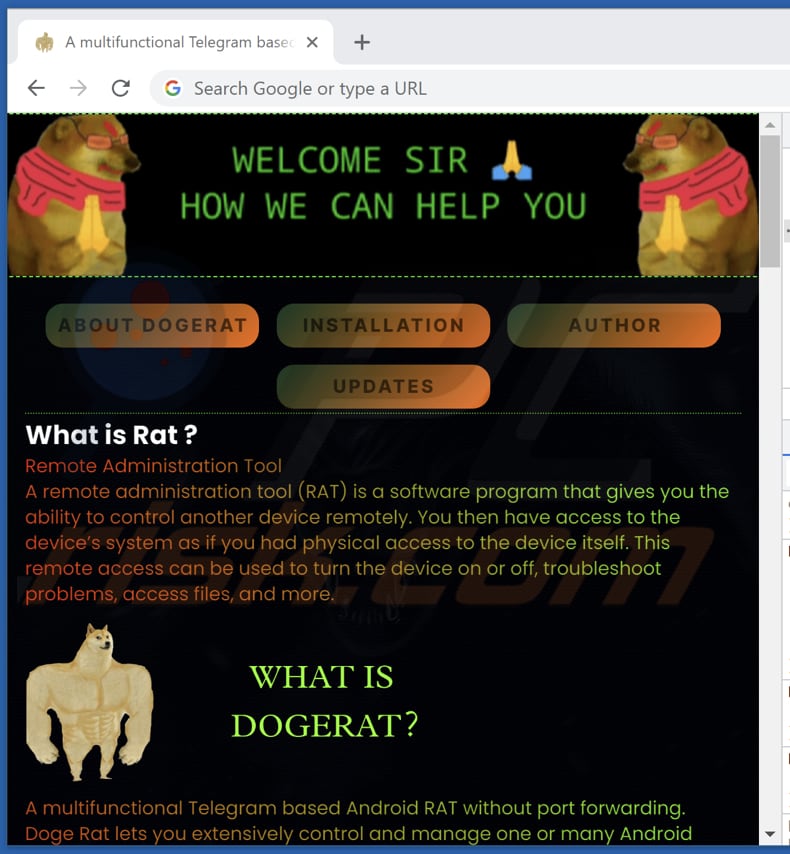
Menu Rapide :
- Introduction
- Comment supprimer l'historique de navigation dans le navigateur web Chrome ?
- Comment désactiver les notifications du navigateur dans le navigateur web Chrome ?
- Comment réinitialiser le navigateur web Chrome ?
- Comment supprimer l'historique de navigation du navigateur web Firefox ?
- Comment désactiver les notifications du navigateur dans le navigateur web Firefox ?
- Comment réinitialiser le navigateur web Firefox ?
- Comment désinstaller les applications potentiellement indésirables et/ou malveillantes ?
- Comment démarrer l'appareil Android en "mode sans échec" ?
- Comment vérifier l'utilisation de la batterie de diverses applications ?
- Comment vérifier l'utilisation des données de diverses applications ?
- Comment installer les dernières mises à jour logicielles ?
- Comment réinitialiser le système à son état par défaut ?
- Comment désactiver les applications qui ont des privilèges d'administrateur ?
Supprimez l'historique de navigation du navigateur web Chrome :

Appuyez sur le bouton "Menu" (trois points dans le coin supérieur droit de l'écran) et sélectionnez "Historique" dans le menu déroulant qui s'ouvre.

Appuyez sur "Effacer les données de navigation", sélectionnez l'onglet "AVANCÉ", choisissez la période et les types de données que vous souhaitez supprimer et appuyez sur "Effacer les données".
[Retour à la Table des Matières]
Désactivez les notifications du navigateur dans le navigateur web Chrome :

Appuyez sur le bouton "Menu" (trois points dans le coin supérieur droit de l'écran) et sélectionnez "Paramètres" dans le menu déroulant qui s'ouvre.

Faites défiler vers le bas jusqu'à ce que vous voyiez l'option "Paramètres du site" et appuyez dessus. Faites défiler vers le bas jusqu'à ce que vous voyiez l'option "Notifications" et appuyez dessus.

Recherchez les sites web qui envoient des notifications au navigateur, appuyez dessus et cliquez sur "Effacer et réinitialiser". Cette opération supprimera les autorisations accordées à ces sites web pour la diffusion de notifications. Toutefois, si vous visitez à nouveau le même site, il est possible qu'une autorisation vous soit à nouveau demandée. Vous pouvez choisir d'accorder ou non ces autorisations (si vous choisissez de refuser, le site web passera dans la section "Bloqué" et ne vous demandera plus d'autorisation).
[Retour à la Table des Matières]
Réinitialisez le navigateur web Chrome :

Allez dans "Paramètres", faites défiler vers le bas jusqu'à ce que vous voyiez "Apps" et appuyez dessus.

Faites défiler vers le bas jusqu'à ce que vous trouviez l'application "Chrome", sélectionnez-la et appuyez sur l'option "Stockage".

Appuyez sur "GÉRER LE STOCKAGE", puis sur "EFFACER TOUTES LES DONNÉES" et confirmez l'action en appuyant sur "OK". Notez que la réinitialisation du navigateur éliminera toutes les données qui y sont stockées. Cela signifie que tous les identifiants/mots de passe enregistrés, l'historique de navigation, les paramètres non définis par défaut et les autres données seront supprimés. Vous devrez également vous connecter à nouveau à tous les sites web.
[Retour à la Table des Matières]
Supprimez l'historique de navigation du navigateur web Firefox :

Appuyez sur le bouton "Menu" (trois points dans le coin supérieur droit de l'écran) et sélectionnez "Historique" dans le menu déroulant qui s'ouvre.

Faites défiler vers le bas jusqu'à ce que vous voyiez "Effacer les données privées" et appuyez dessus. Sélectionnez les types de données que vous souhaitez supprimer et appuyez sur "EFFACER DONNÉES".
[Retour à la Table des Matières]
Désactivez les notifications du navigateur dans le navigateur web Firefox :

Visitez le site web qui émet des notifications de navigateur, appuyez sur l'icône affichée à gauche de la barre d'URL (l'icône n'est pas nécessairement un "verrou") et sélectionnez "Modifier les paramètres du site".

Dans la fenêtre qui s'ouvre, choisissez l'option "Notifications" et appuyez sur "EFFACER".
[Retour à la Table des Matières]
Réinitialisez le navigateur web Firefox :

Allez dans "Paramètres", faites défiler vers le bas jusqu'à ce que vous voyiez "Apps" et appuyez dessus.

Faites défiler vers le bas jusqu'à ce que vous trouviez l'application "Firefox", sélectionnez-la et appuyez sur l'option "Stockage".

Tapez sur "EFFACER LES DONNÉES" et confirmez l'action en tapant sur "EFFACER". Notez que la réinitialisation du navigateur éliminera toutes les données qui y sont stockées. Cela signifie que tous les identifiants/mots de passe enregistrés, l'historique de navigation, les paramètres non définis par défaut et les autres données seront supprimés. Vous devrez également vous connecter à nouveau à tous les sites web.
[Retour à la Table des Matières]
Désinstallez les applications potentiellement indésirables et/ou malveillantes :

Allez dans "Paramètres", faites défiler vers le bas jusqu'à ce que vous voyiez "Apps" et appuyez dessus.

Faites défiler vers le bas jusqu'à ce que vous voyiez une application potentiellement indésirable et/ou malveillante, sélectionnez-la et appuyez sur "Désinstaller". Si, pour une raison quelconque, vous ne parvenez pas à supprimer l'application sélectionnée (par exemple, si un message d'erreur s'affiche), essayez d'utiliser le "mode sans échec".
[Retour à la Table des Matières]
Démarrez l'appareil Android en "mode sans échec" :
Le "mode sans échec" du système d'exploitation Android empêche temporairement l'exécution de toutes les applications tierces. L'utilisation de ce mode est un bon moyen de diagnostiquer et de résoudre divers problèmes (par exemple, supprimer les applications malveillantes qui empêchent les utilisateurs de le faire lorsque l'appareil fonctionne "normalement").

Appuyez sur le bouton "Power" et maintenez-le enfoncé jusqu'à ce que l'écran "Power off" s'affiche. Appuyez sur l'icône "Power off" et maintenez-la enfoncée. Après quelques secondes, l'option "Mode sans échec" apparaîtra et vous pourrez l'exécuter en redémarrant l'appareil.
[Retour à la Table des Matières]
Vérifiez l'utilisation de la batterie des différentes applications :

Allez dans "Paramètres", faites défiler vers le bas jusqu'à ce que vous voyiez "Maintenance de l'appareil" et appuyez dessus.

Appuyez sur "Batterie" et vérifiez l'utilisation de chaque application. Les applications légitimes/authentiques sont conçues pour consommer le moins d'énergie possible afin d'offrir la meilleure expérience utilisateur et d'économiser de l'énergie. Par conséquent, une utilisation élevée de la batterie peut indiquer que l'application est malveillante.
[Retour à la Table des Matières]
Vérifiez l'utilisation des données de diverses applications :

Allez dans "Paramètres", faites défiler vers le bas jusqu'à ce que vous voyiez "Connexions" et appuyez dessus.

Faites défiler vers le bas jusqu'à ce que vous voyiez "Utilisation des données" et sélectionnez cette option. Comme pour la batterie, les applications légitimes/authentiques sont conçues pour minimiser l'utilisation des données autant que possible. Cela signifie qu'une utilisation importante de données peut indiquer la présence d'une application malveillante. Notez que certaines applications malveillantes peuvent être conçues pour fonctionner uniquement lorsque l'appareil est connecté à un réseau sans fil. C'est pourquoi vous devez vérifier l'utilisation des données mobiles et Wi-Fi.

Si vous trouvez une application qui utilise beaucoup de données alors que vous ne l'utilisez jamais, nous vous conseillons vivement de la désinstaller dès que possible.
[Retour à la Table des Matières]
Installez les dernières mises à jour logicielles :
Maintenir le logiciel à jour est une bonne pratique en matière de sécurité de l'appareil. Les fabricants d'appareils publient en permanence divers correctifs de sécurité et mises à jour d'Android afin de corriger les erreurs et les bogues susceptibles d'être exploités par les cybercriminels. Un système obsolète est beaucoup plus vulnérable, c'est pourquoi vous devez toujours vous assurer que le logiciel de votre appareil est à jour.

Allez dans "Paramètres", faites défiler vers le bas jusqu'à ce que vous voyiez "Mise à jour du logiciel" et appuyez dessus.

Appuyez sur "Télécharger les mises à jour manuellement" et vérifiez si des mises à jour sont disponibles. Si c'est le cas, installez-les immédiatement. Nous vous recommandons également d'activer l'option "Télécharger les mises à jour automatiquement", qui permet au système de vous avertir dès qu'une mise à jour est disponible et de l'installer automatiquement.
[Retour à la Table des Matières]
Réinitialisez le système à son état par défaut :
La "réinitialisation d'usine" est un bon moyen de supprimer toutes les applications indésirables, de rétablir les paramètres par défaut du système et de nettoyer l'appareil en général. Toutefois, vous devez garder à l'esprit que toutes les données contenues dans l'appareil seront supprimées, y compris les photos, les fichiers vidéo/audio, les numéros de téléphone (stockés dans l'appareil, et non sur la carte SIM), les messages SMS, etc. En d'autres termes, l'appareil sera restauré à son état initial.
Vous pouvez également restaurer les paramètres de base du système et/ou simplement les paramètres du réseau.

Allez dans "Paramètres", faites défiler vers le bas jusqu'à ce que vous voyiez "À propos du téléphone" et appuyez dessus.

Faites défiler vers le bas jusqu'à ce que vous voyiez "Réinitialiser" et appuyez dessus. Choisissez ensuite l'action que vous souhaitez effectuer :
"Réinitialiser les paramètres" - rétablit tous les paramètres du système par défaut ;
"Réinitialiser les paramètres réseau" - rétablit les paramètres par défaut de tous les paramètres liés au réseau ;
"Réinitialisation des données d'usine" - réinitialise l'ensemble du système et supprime toutes les données stockées ;
[Retour à la Table des Matières]
Désactivez les applications qui ont des privilèges d'administrateur :
Si une application malveillante obtient des privilèges de niveau administrateur, elle peut gravement endommager le système. Pour que votre appareil soit aussi sûr que possible, vous devez toujours vérifier quelles applications disposent de ces privilèges et désactiver celles qui ne le devraient pas.

Allez dans "Paramètres", faites défiler vers le bas jusqu'à ce que vous voyiez "Verrouillage de l'écran et sécurité" et appuyez dessus.

Faites défiler vers le bas jusqu'à ce que vous voyiez "Autres paramètres de sécurité", appuyez dessus, puis appuyez sur "Applications d'administration de l'appareil".

Identifiez les applications qui ne devraient pas avoir de privilèges d'administrateur, appuyez sur ces applications et appuyez sur "DÉSACTIVER".
Foire Aux Questions (FAQ)
Mon ordinateur est infecté par le maliciel DogeRAT. Dois-je formater mon périphérique de stockage pour m'en débarrasser ?
Avant de recourir au formatage, il est recommandé d'essayer d'utiliser un antivirus ou un logiciel anti-maliciel réputé pour analyser et supprimer le logiciel malveillant. Ces outils de sécurité peuvent souvent détecter et éliminer efficacement les maliciels.
Quels sont les principaux problèmes causés par les maliciels ?
L'infection d'un appareil par un maliciel peut entraîner le vol d'informations personnelles ou financières sensibles, ce qui peut conduire à une usurpation d'identité ou à une perte d'argent. En outre, les maliciels peuvent perturber les systèmes informatiques, entraînant des pertes de données, des pannes de système et une compromission de la sécurité du réseau, ce qui peut gravement affecter les entreprises et les particuliers.
Quel est l'objectif de DogeRAT ?
DogeRAT agit comme un cheval de Troie d'accès à distance (RAT) qui fournit un accès à distance non autorisé et un contrôle sur les appareils infectés. Il est conçu pour voler des informations sensibles, telles que des données personnelles, des contacts, des messages et des identifiants bancaires, à partir de l'appareil compromis. En outre, il permet aux acteurs de la menace de mener diverses activités malveillantes, notamment l'envoi de messages de spam, la modification de fichiers et même la capture de photos à l'aide des caméras de l'appareil.
Comment DogeRAT s'est-il infiltré dans mon appareil ?
DogeRAT peut s'infiltrer dans les appareils par le biais de différents canaux, notamment les médias sociaux, les applications de messagerie et les sites web potentiellement malveillants. Il est souvent déguisé en application légitime.
Combo Cleaner me protégera-t-il des maliciels ?
Combo Cleaner a la capacité de détecter et de supprimer la majorité des maliciels connus. Cependant, il est important de noter que les maliciels sophistiqués se dissimulent souvent profondément dans le système. Par conséquent, une analyse complète du système est essentielle pour identifier et éliminer les menaces cachées.
Partager:

Tomas Meskauskas
Chercheur expert en sécurité, analyste professionnel en logiciels malveillants
Je suis passionné par la sécurité informatique et la technologie. J'ai une expérience de plus de 10 ans dans diverses entreprises liées à la résolution de problèmes techniques informatiques et à la sécurité Internet. Je travaille comme auteur et éditeur pour PCrisk depuis 2010. Suivez-moi sur Twitter et LinkedIn pour rester informé des dernières menaces de sécurité en ligne.
Le portail de sécurité PCrisk est proposé par la société RCS LT.
Des chercheurs en sécurité ont uni leurs forces pour sensibiliser les utilisateurs d'ordinateurs aux dernières menaces en matière de sécurité en ligne. Plus d'informations sur la société RCS LT.
Nos guides de suppression des logiciels malveillants sont gratuits. Cependant, si vous souhaitez nous soutenir, vous pouvez nous envoyer un don.
Faire un donLe portail de sécurité PCrisk est proposé par la société RCS LT.
Des chercheurs en sécurité ont uni leurs forces pour sensibiliser les utilisateurs d'ordinateurs aux dernières menaces en matière de sécurité en ligne. Plus d'informations sur la société RCS LT.
Nos guides de suppression des logiciels malveillants sont gratuits. Cependant, si vous souhaitez nous soutenir, vous pouvez nous envoyer un don.
Faire un don
▼ Montrer la discussion